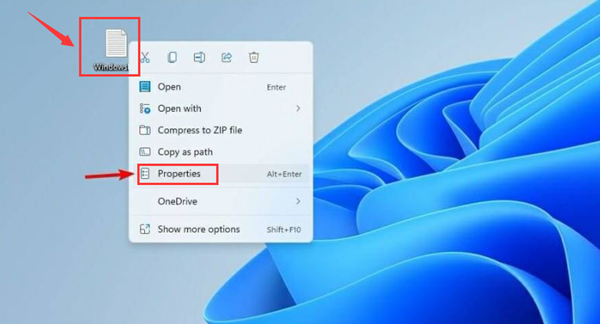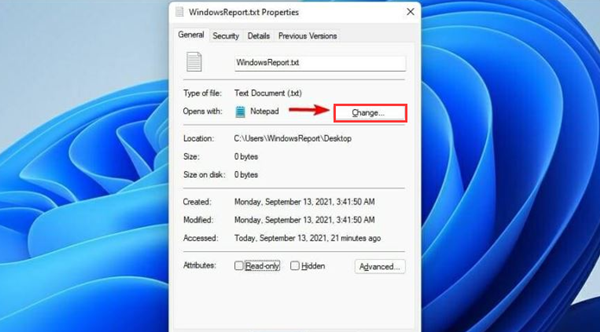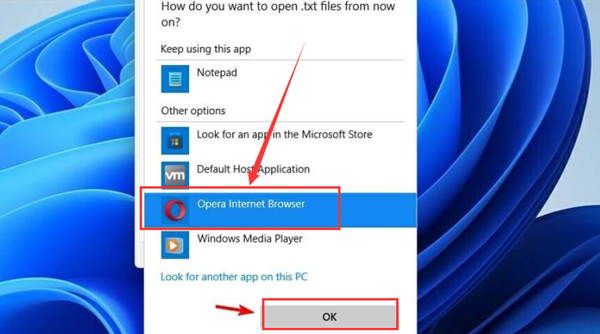我们知道,电脑上的不同文件类型都设有不同的默认打开方式,近期就有用户想要将部分文件程序的默认打开方式设置为自己想要的,那么这一设想应该如何实现呢?方法操作起来很简单,今天让小编来教一教大家要怎么操作吧。
Win11更改默认打开方式的方法
1、鼠标单击需要更改的文件,找到Properties属性选项。
2、在打开的菜单窗口中找到change按钮。
3、选择新的打开方式,点击OK键确定保存即可。
以上就是系统之家小编为你带来的关于“Win11更改默认打开方式的方法”的全部内容了,希望可以解决你的问题,感谢您的阅读,更多精彩内容请关注系统之家官网。

 时间 2023-12-20 09:11:53
时间 2023-12-20 09:11:53 作者 admin
作者 admin 来源
来源